This content has been machine translated dynamically.
Dieser Inhalt ist eine maschinelle Übersetzung, die dynamisch erstellt wurde. (Haftungsausschluss)
Cet article a été traduit automatiquement de manière dynamique. (Clause de non responsabilité)
Este artículo lo ha traducido una máquina de forma dinámica. (Aviso legal)
此内容已经过机器动态翻译。 放弃
このコンテンツは動的に機械翻訳されています。免責事項
이 콘텐츠는 동적으로 기계 번역되었습니다. 책임 부인
Este texto foi traduzido automaticamente. (Aviso legal)
Questo contenuto è stato tradotto dinamicamente con traduzione automatica.(Esclusione di responsabilità))
This article has been machine translated.
Dieser Artikel wurde maschinell übersetzt. (Haftungsausschluss)
Ce article a été traduit automatiquement. (Clause de non responsabilité)
Este artículo ha sido traducido automáticamente. (Aviso legal)
この記事は機械翻訳されています.免責事項
이 기사는 기계 번역되었습니다.책임 부인
Este artigo foi traduzido automaticamente.(Aviso legal)
这篇文章已经过机器翻译.放弃
Questo articolo è stato tradotto automaticamente.(Esclusione di responsabilità))
Translation failed!
構成
URLリダイレクトはデフォルトで無効になっています。Citrixポリシーの次の設定を使用して、汎用USBリダイレクトを構成できます:
- クライアントUSBデバイスリダイレクト:USBリダイレクトを有効または無効にする
- クライアントUSBデバイスリダイレクト規則:特定のデバイス操作を指定する(つまり、特定のデバイスへのアクセスを許可または拒否する)
- クライアントUSBデバイス リダイレクト規則(バージョン2):USBデバイスのフィルタリング、分割、自動接続の規則を指定する
- クライアントUSBデバイス最適化規則:最適化を無効にする、または最適化モードを変更する
- 既存のUSBデバイスの自動接続を許可する:HDXセッション開始時にクライアントエンドポイントに接続された既存のUSBデバイスの自動接続を許可または禁止する
- 新しく受信したUSBデバイスの自動接続を許可する:HDXセッション中にクライアントエンドポイントに接続された既存のUSBデバイスの自動接続を許可または禁止する
詳しくは、「USBポリシー設定」を参照してください。
USBリダイレクトの構成方法
デフォルトでは、USBリダイレクトの構成は無効になっています。これを使用するには、DDCでUSBリダイレクトポリシーと特定のリダイレクト規則を有効にして構成する必要があります。
注:
バージョン2212より古いコンポーネントを使用している場合、またはLinux/Mac向けWorkspaceアプリを使用している場合、USBリダイレクトを構成する方法の詳細については、「レガシーUSBリダイレクト構成」を参照してください。
汎用USBリダイレクトの有効化
-
Citrix Web Studioポリシーを開き、[ポリシー] タブをクリックします。
-
[ポリシーの作成] をクリックし、[ICA]>[USB Devices policies] を展開します。
-
クライアントUSBデバイスリダイレクトポリシーを編集します。
-
[許可] を選択し、[保存] をクリックします。
USBリダイレクトポリシー規則の作成
ユーザーがUSBデバイスを仮想デスクトップにリダイレクトしようとすると、一致するものが見つかるまで各USBポリシー規則に対して順番にチェックされます。どのデバイスでも、最初に一致したものが最終的な一致と見なされます。最初の一致がAllow規則である場合、一致したデバイスは仮想デスクトップにリダイレクトされることが許可されます。最初の一致がDeny規則の場合、一致したデバイスはローカルデスクトップでのみ使用可能になります。一致する規則がない場合、デフォルトの規則が使用されます。
デバイス規則
通常のUSBデバイスと同様に、エンドポイントのポリシーまたはクライアントCitrix Workspaceアプリ構成で設定されたデバイス規則は、転送するデバイスを選択します。Citrix Workspaceアプリは、これらの規則を使用して、リモートセッションへの転送を許可または禁止するUSBデバイスを決定します。
各規則は、アクションキーワード(Allow、Connect、またはDeny)、コロン(:)、およびエンドポイントUSBサブシステムの実際のデバイスと一致する0個以上のフィルターパラメーターで構成されています。これらのフィルターパラメーターは、すべてのUSBデバイスが自身を識別するために使用するUSBデバイスの記述子メタデータに対応します。
デバイス規則はクリアテキストであり、各規則は1行に表示され、オプションのコメントは#文字の後に記載されています。規則はトップダウンで照合されます(優先度の降順)。デバイスまたは子インターフェイスに一致する最初の規則が適用されます。同じデバイスまたはインターフェイスを選択する後続の規則は無視されます。
例: ALLOW VID=1050 PID=0421 #Device1 例: CONNECT VID=xxxx PID=yyyy Class=03 #Device2
| キーワード | 説明 |
|---|---|
| CONNECT | このキーワードを使用すると、デバイスをUSB仮想チャネル経由でリダイレクトできるだけでなく、セッションの起動時や挿入時に自動的にリダイレクトできるようになります。 |
| ALLOW | このキーワードを使用して、USB仮想チャネル経由でデバイスがリダイレクトされるのを許可します |
| DENY | このキーワードを使用して、USB仮想チャネル経由でデバイスがリダイレクトされるのを拒否します |
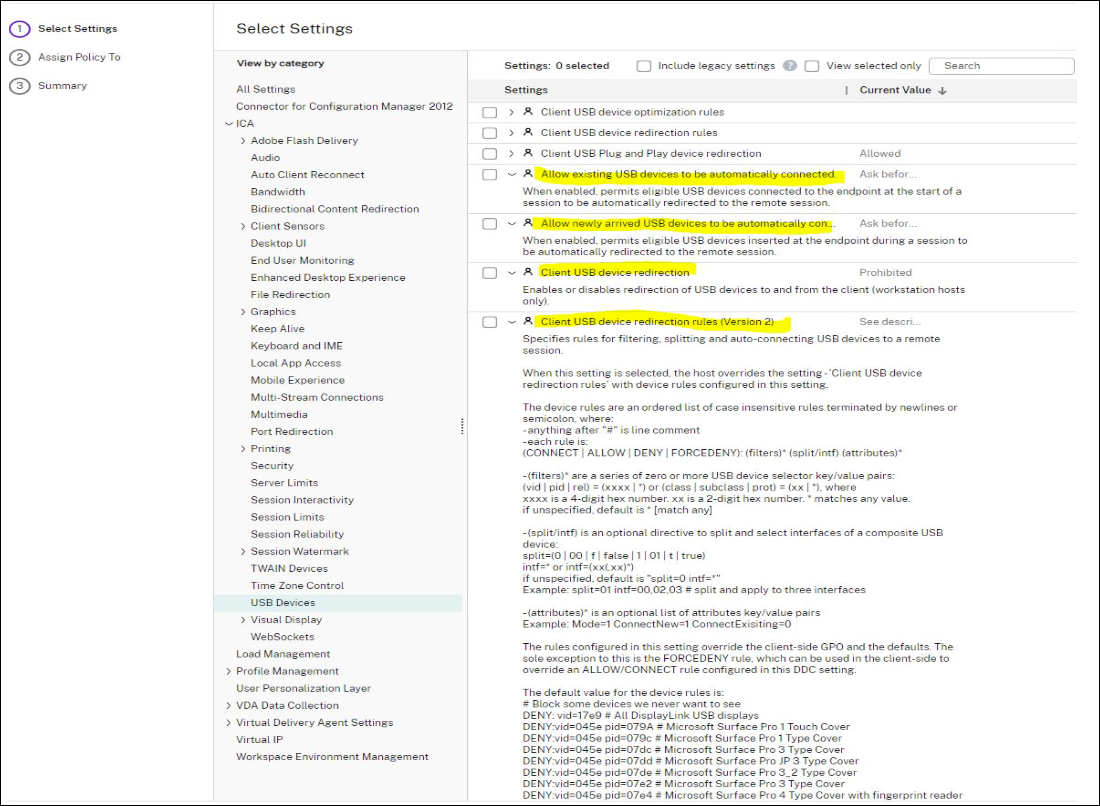
DDCのポリシーの設定:
-
Citrix Web Studioポリシーを開き、[ポリシー] タブをクリックします。
-
[ポリシーの作成] をクリックし、[ICA]>[USB Devices policies] を展開します。
-
クライアントUSBデバイスリダイレクト規則(バージョン2)を編集します。
-
リダイレクトする必要がある各USBデバイスの説明に記載されている例に基づいて値を設定し、[保存]をクリックします。
例:Allow: VID=056A PID=00A4 #STU-430 Deny: Class=08 subclass=05 # 大容量記憶装置
注:
Citrix管理者が [デフォルト値を使用する] をチェックし、[保存] をクリックすると、デフォルトの規則はVDAの次のレジストリで見つかります。
注意
レジストリエディターを使用する前に、この記事の最後に記載されている免責事項を参照してください。
HKLM\SOFTWARE\Wow6432Node\Citrix\PortICA\GenericUSB\DeviceRules
注:
グループポリシーデバイス規則を使用してクライアントデバイスにポリシーを設定することは引き続き可能ですが、Citrix Virtual Apps and DesktopsおよびCitrix Workspaceアプリの新しいバージョンではその必要はありません。
USBデバイスのレガシー構成については、「レガシーUSBリダイレクト構成」を参照してください。
USBデバイスの自動リダイレクトを構成する(オプション)
USBサポート機能が有効になっており、USB関連のユーザー設定でUSBデバイスに自動接続するように設定されている場合は、USBデバイスが自動的にリダイレクトされます。一部のUSBデバイスはリダイレクトしない方が良い場合もあります。ユーザーは、USBデバイスリストから、自動的にリダイレクトされないデバイスを明示的にリダイレクトすることができます。USBデバイスのリスト表示とリダイレクトを禁止するには、クライアントエンドポイントまたはDesktop Delivery ControllerポリシーでDeviceRulesを適用します。 このポリシーは、DDC、GPOを使用するクライアント、Citrix Workspace環境設定、またはCDViewerの[接続]タブを使用して設定できます。これらすべての方法について以下に説明します:
DDCのポリシーの設定:
DDCにはUSBデバイスの自動リダイレクトを許可するために設定できるポリシーが2つあります。
-
既存のUSBデバイスの自動接続を許可する
-
新しく受信したUSBデバイスの自動接続を許可する
-
Citrix Web Studioポリシーを開き、[ポリシー] タブをクリックします。
-
[ポリシーの作成] をクリックし、[ICA]>[USB Devices policies] を展開します。
-
既存のUSBデバイスの自動接続を許可する設定を編集します。
-
[デフォルト値を使用する] チェックボックスをオフにし、 ドロップダウンメニューから [使用可能なUSBデバイスを自動的にリダイレクトする] を選択して [保存] をクリックします。
-
新しく受信したUSBデバイスの自動接続を許可する設定を編集します。
-
[デフォルト値を使用する] チェックボックスをオフにし、 ドロップダウンメニューから [使用可能なUSBデバイスを自動的にリダイレクトする] を選択して [保存] をクリックします。
-
共有
共有
この記事の概要
This Preview product documentation is Citrix Confidential.
You agree to hold this documentation confidential pursuant to the terms of your Citrix Beta/Tech Preview Agreement.
The development, release and timing of any features or functionality described in the Preview documentation remains at our sole discretion and are subject to change without notice or consultation.
The documentation is for informational purposes only and is not a commitment, promise or legal obligation to deliver any material, code or functionality and should not be relied upon in making Citrix product purchase decisions.
If you do not agree, select I DO NOT AGREE to exit.